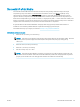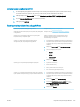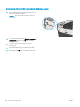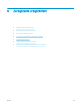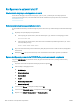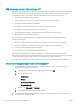HP LaserJet Enterprise 700 M712 - User Guide
Zmiana nazwy urządzenia AirPrint
1. W obsługiwanej przeglądarce internetowej uruchomionej na komputerze wpisz w pasku adresu nazwę
hosta lub adres IP urządzenia, aby otworzyć wbudowany serwer internetowy HP (EWS).
2. Kliknij kolejno kartę Praca w sieci oraz opcje: Ustawienia protokołu TCP/IP i Identykacja sieci.
3. W polu Nazwa usługi Bonjour wprowadź nową nazwę.
4. Kliknij przycisk Zastosuj.
Rozwiązywanie problemów z usługą AirPrint
Sprawdź, czy urządzenie obsługuje usługę AirPrint. Przejdź do strony www.hp.com/go/airprint.
Uaktualnij oprogramowanie sprzętowe urządzenia, aby obsługiwało
usługę AirPrint.
Przejdź do witryny www.hp.com/go/lj700M712_rmware.
Upewnij się, że urządzenie jest podłączone do tej samej sieci
bezprzewodowej co urządzenie Apple.
Podłącz urządzenie do sieci za pośrednictwem routera
bezprzewodowego lub akcesorium bezprzewodowego
zainstalowanego w urządzeniu.
Sprawdź, czy wbudowany serwer internetowy HP jest
skongurowany tak, aby obsługiwał usługę AirPrint.
1. W obsługiwanej przeglądarce internetowej uruchomionej na
komputerze wpisz w pasku adresu nazwę hosta lub adres IP
urządzenia, aby otworzyć wbudowany serwer internetowy
HP (EWS).
2. Kliknij kartę Praca w sieci i opcję Inne ustawienia TCP/IP.
3. Zaznacz następujące pola wyboru:
–
Bonjour
–
AirPrint
–
Drukowanie IPP
4. Kliknij przycisk Zastosuj.
Upewnij się, że urządzenia Apple spełniają te wymagania.
●
Apple iOS 4.2 lub nowszy
●
iPhone 3GS lub nowszy
●
iPad z systemem iOS 4.2 lub nowszym
●
iPod Touch trzeciej generacji lub nowszy
Sprawdź, czy urządzenie jest tak skongurowane, aby wychodziło z
trybu uśpienia za każdym razem, gdy otrzyma zlecenie drukowania.
1. W obsługiwanej przeglądarce internetowej uruchomionej na
komputerze wpisz w pasku adresu nazwę hosta lub adres IP
urządzenia, aby otworzyć wbudowany serwer internetowy
HP (EWS).
2. Kliknij kartę Ogólne i opcję Ustawienia energii.
3. W obszarze Ustawienia czasomierza uśpienia pod opcją
Zdarzenia wznawiające/włączające automatycznie wybierz
pozycję Wszystkie zdarzenia.
4. Kliknij przycisk Zastosuj.
PLWW Używanie narzędzia Apple AirPrint 103